TikTokis tikkimine: näited + näpunäited
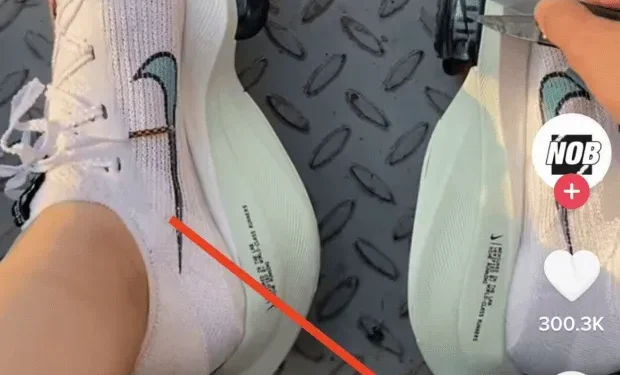
Erinevalt enamikust sotsiaalmeedia platvormidest võimaldab TikTok loojatel sisu osas koostööd teha, sageli reaalajas. Selline interaktiivsuse tase eristab TikToki teistest, kuid rakenduse enda videotöötlustööriistad võivad veidi harjuda. Kui te ei tea, kuidas TikTokis õmmelda (või isegi mis õmblemine on), saame aidata!
TikToki üks populaarsemaid funktsioone võimaldab kasutajatel videoid koos lisada. Kui ühendate kasutaja postituse, lisate pikema video loomiseks oma algse sisu tema omale. See on suurepärane viis lugu jutustamiseks või lihtsalt oma loominguliste toimetamisoskuste näitamiseks.
Kui te pole veel TikToki videot postitanud, võib videote liitmise protsess tunduda keeruline. Kuid ärge muretsege, me oleme siin, et aidata. Selles artiklis anname teile samm-sammult juhised TikTokis Stitch’i tegemiseks, sealhulgas selle kohta, kuidas TikTokis Stitcheid vaadata.
Mis on TikTokis õmblemine?
TikTok Stitch funktsioon võimaldab teil liita kaks videot, et luua koos pikem video.
Näiteks kui loote tantsuvideot, saate erinevate inimeste esinemistest erinevaid osi kokku panna.
@samramsdell5 #stitch w/ @Maddie — Ngl ma olen selle üle uhke ?? #ohhjaaames #coupleschallenge #couplescomedy
Või kui filmite paroodiat, võite uued stseenid kokku õmmelda, et luua uus lugu.
@gordonramsayofficial #stitch with @aboodyalzoabi Selles katastroofis on süüdi ainult üks inimene… kokk! #ramsayreacts #tiktokcooks #masterchef
Funktsiooni Stitch kasutamiseks vajate avalikku TikToki kontot. Seda seetõttu, et kui lingite kellegagi, saab ta osa teie videost oma videos kasutada.
TikToki seadetes saate valida, kes saab teie videoid kokku liita. Saate valida igaühe, vastastikuste jälgijate või lihtsalt mina vahel.
Kui teil on Stitch lubatud, saab igaüks, kellel on teie video, seda oma videos kasutada. Nii et kui soovite oma videoid privaatsena hoida, keelake kindlasti funktsioon Stitch või piirake see ainult sõpradega.
Saate funktsiooni Stitch ka üksikute sõnumite jaoks sisse või välja lülitada. Juhendame teid selle protsessiga allpool.
Nüüd, kui oleme põhitõed läbi vaadanud, asume TikTokis video ühendamise juurde.
Kuidas TikTokis tikkida
Kui soovite TikTokis õmbluse luua, järgige neid samme:
Kõigepealt minge TikToki videole, mida soovite oma Stitch’i jaoks kasutada. Klõpsake jagamisnupul (nooleikoon), mis asub ekraani paremas servas.
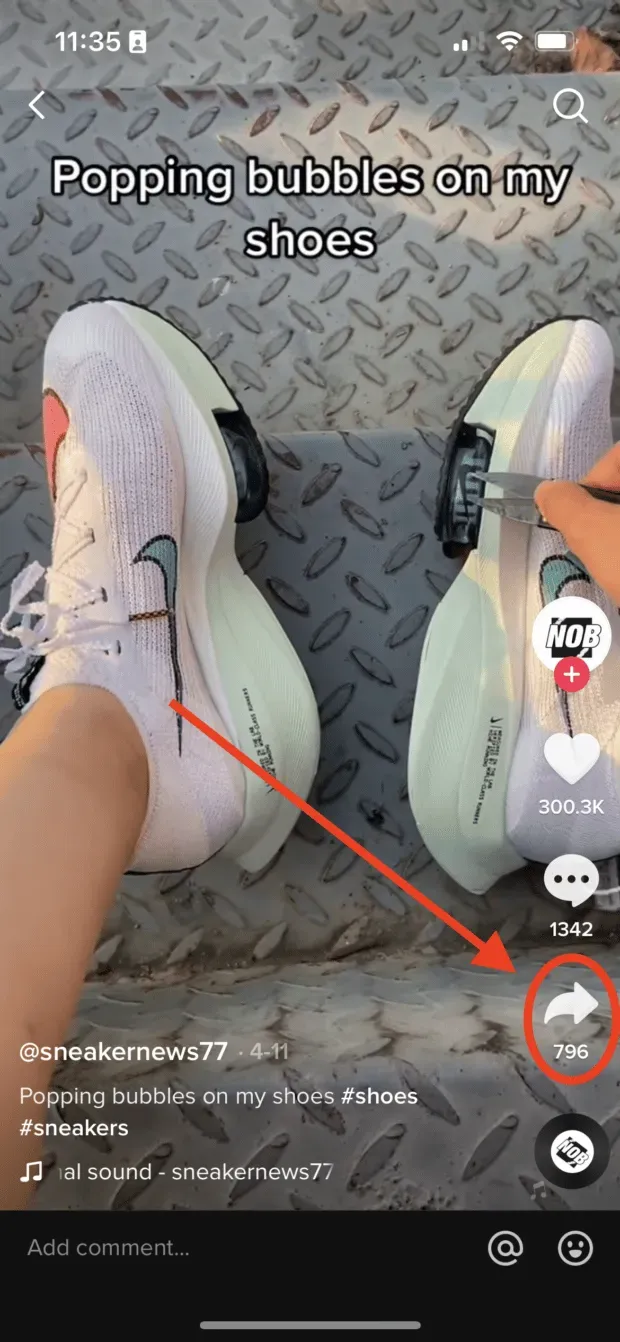
Sealt valige menüü allosas Stitch.
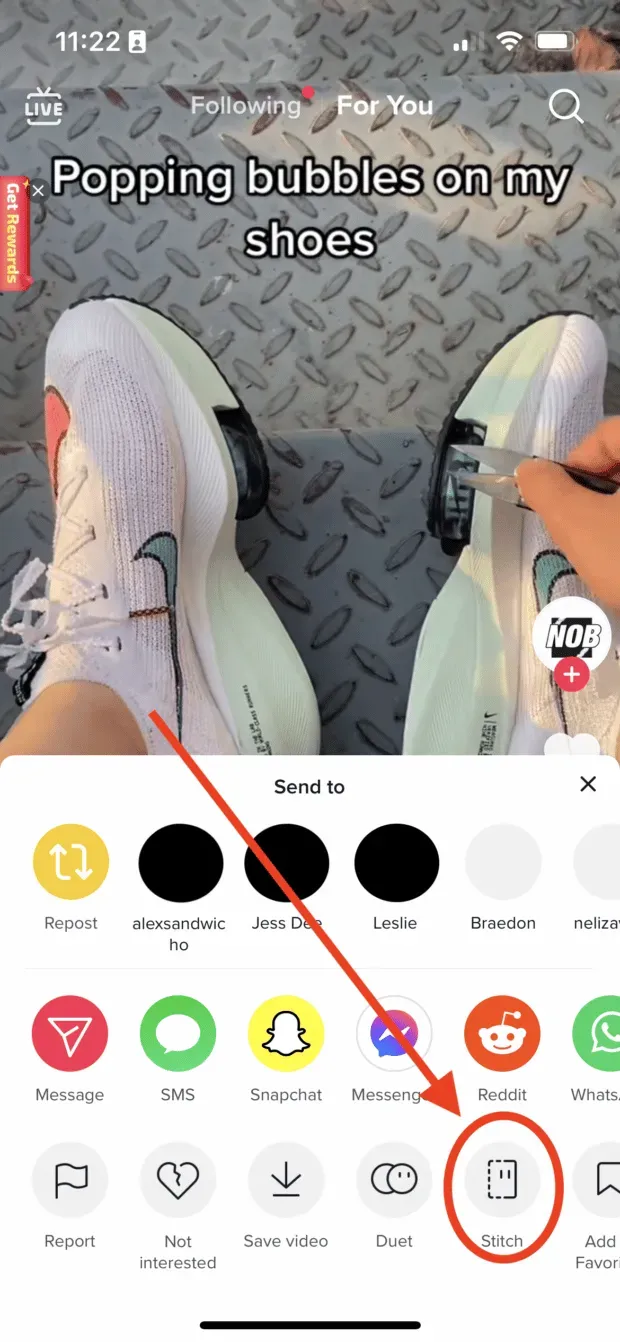
Seejärel näete kärpimisliidest, kus saate valida, millise videolõigu soovite ühendada.

Pärast soovitud klipi valimist klõpsake nuppu “Järgmine”.
Nüüd näete erinevate pildistamisvalikutega ekraani. Saate pildistada esi- või tagakaameraga, lisada filtreid ja palju muud.
Salvestamise alustamiseks ja peatamiseks klõpsake punasel nupul, seejärel klõpsake linnukest, kui olete lõpetanud.
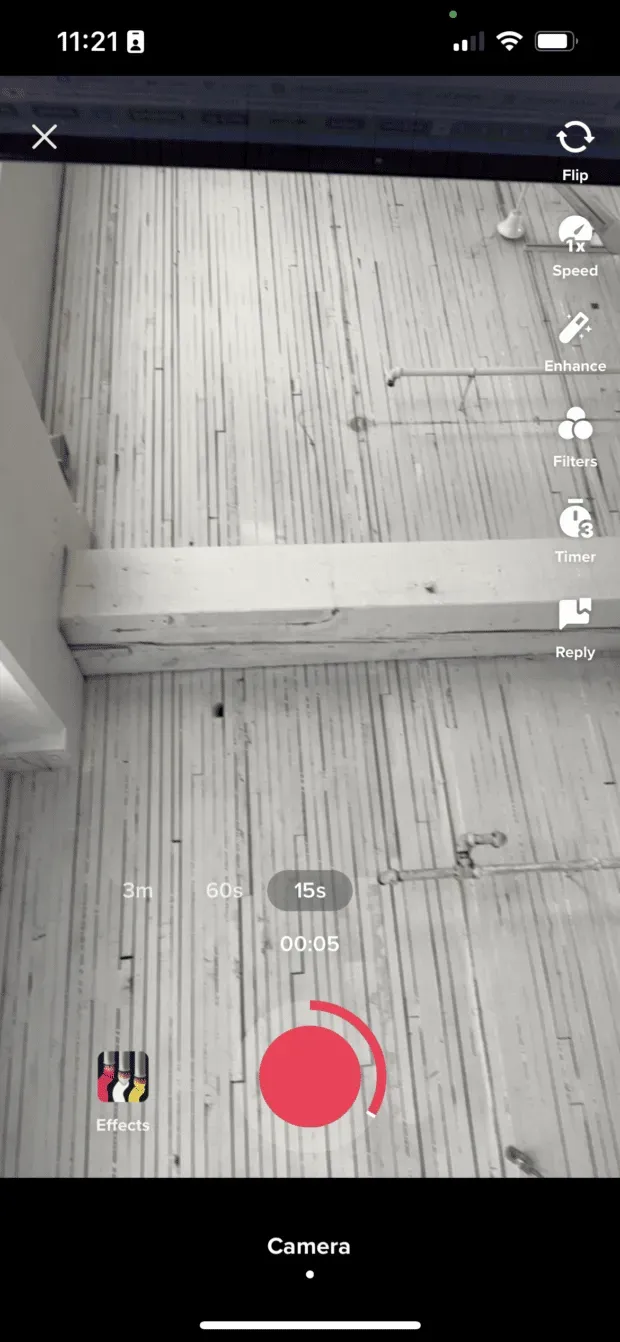
Sealt saate oma videot redigeerida ja lisada pealdise enne selle postitamist TikToki.
Pidage meeles, et mitte kõigil videotel pole Stitch lubatud. Kui te ei näe valikut Stitch, tähendab see, et esialgne autor on oma video jaoks Stitch’i keelanud.
Kahjuks ei saa te ühendamise ajal kaamerarullist videoid laadida. Kui soovite ühendada TikToki kasutaja video eelsalvestatud videoga, on kõige parem üles laadida video, mida soovite kokku panna, ja laadida see üles koos uue videoga.
TikToki redigeerimistööriistad muudavad selle üsna lihtsaks, kuid ärge unustage tiitris mainida algset videot ja autorit!
Kuidas TikTokis Stitch lubada
Saate lubada TikTokis Stitch kogu oma sisu või üksikute postituste jaoks.
Stitch’i lubamiseks kogu oma TikToki sisu jaoks puudutage kõigepealt ekraani paremas alanurgas valikut “Profiil”.
Kui olete oma profiililehel, puudutage oma seadetele juurdepääsuks paremas ülanurgas kolmerealist ikooni.
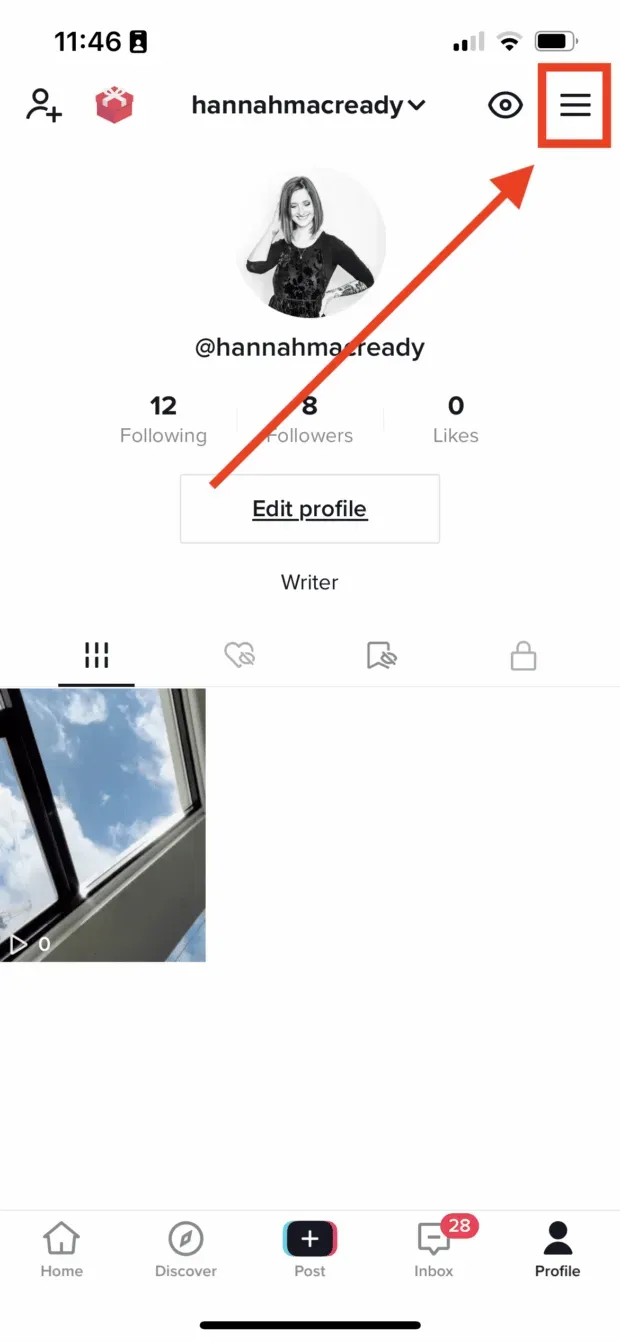
Seadetes valige “Seaded ja privaatsus”.
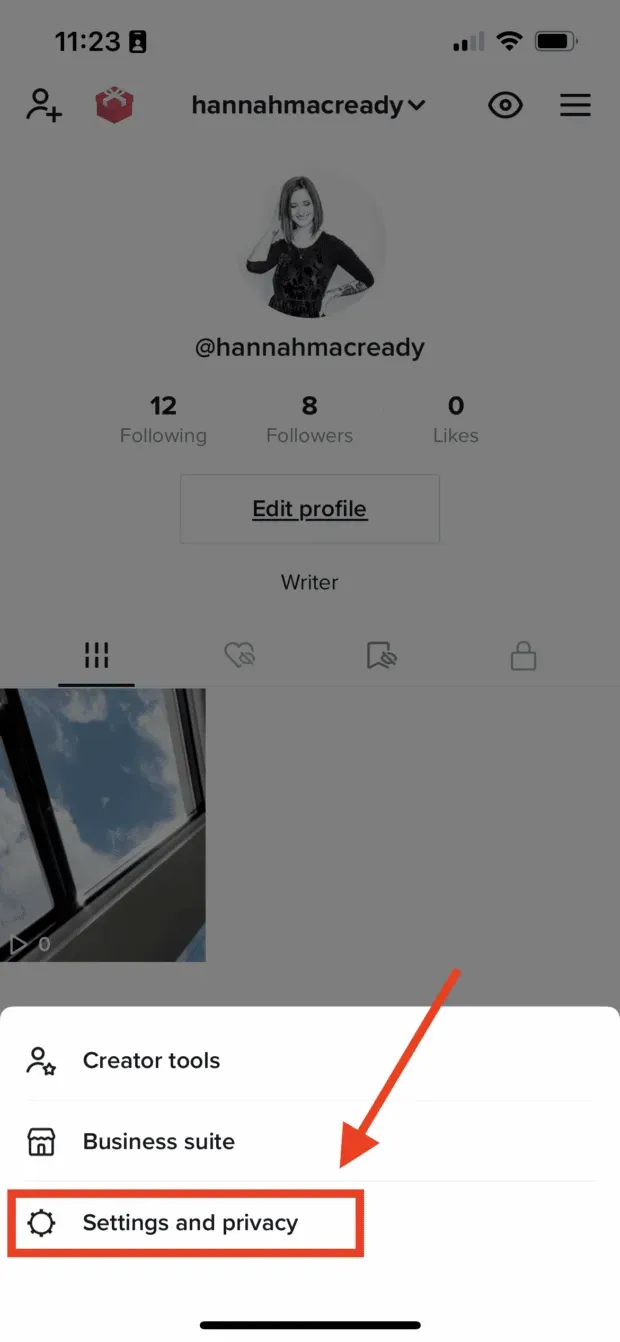
Järgmisena klõpsake nuppu Privaatsus.
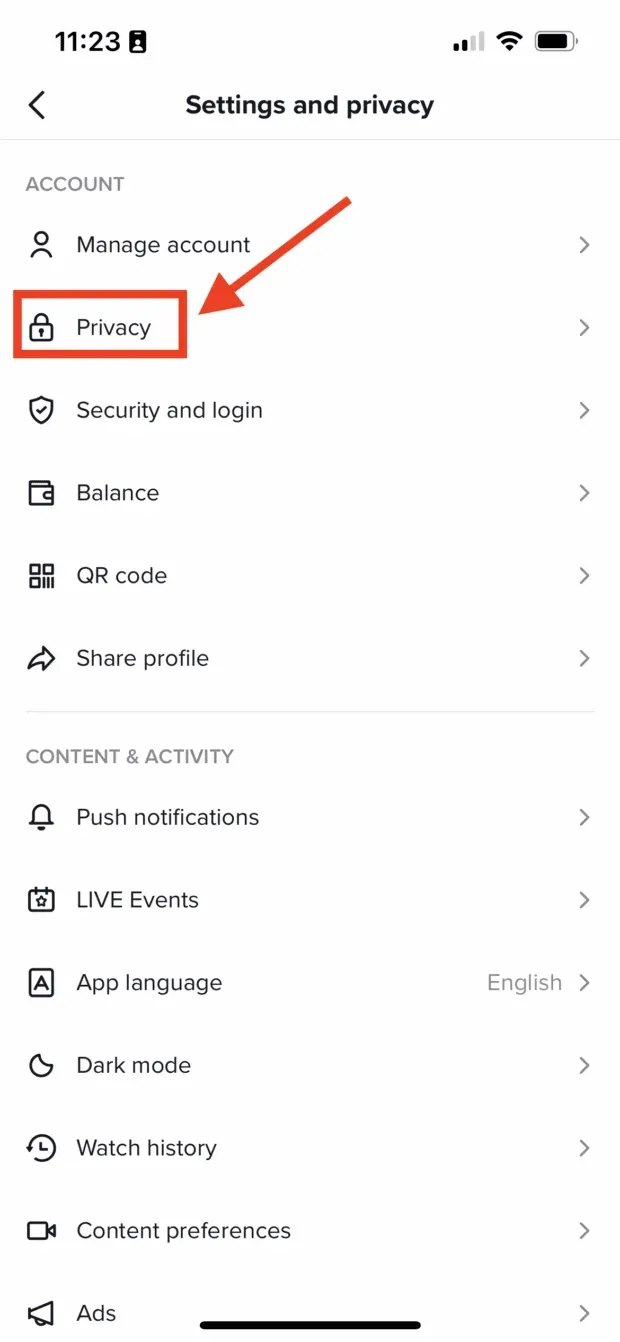
Lõpuks klõpsake “Õmble”.
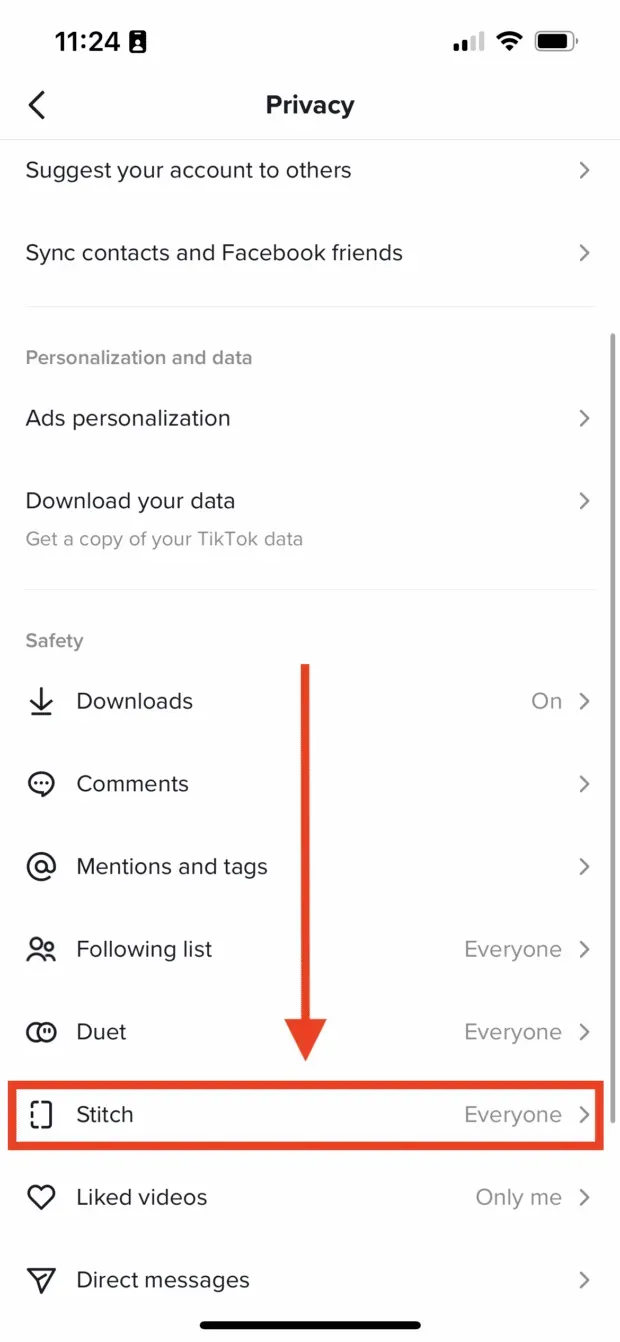
Sealt saate valida, kellel soovite lubada teie videoid kokku liita.
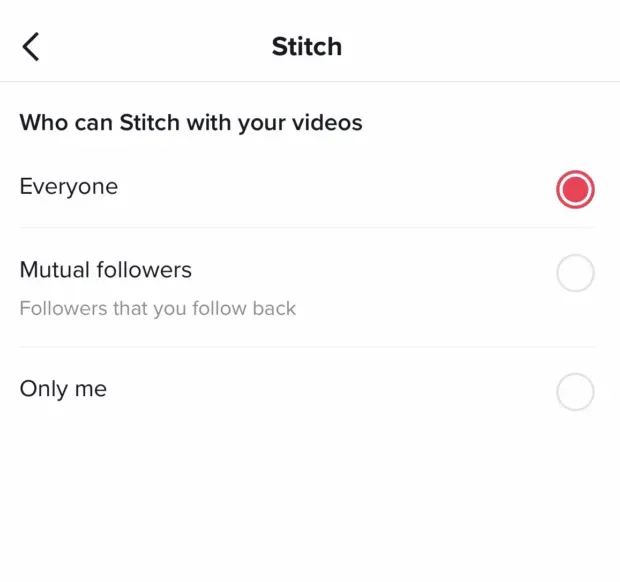
Kui soovite lubada funktsiooni Stitch üksikute videote jaoks, valige kõigepealt video, mille soovite oma profiilile postitada.
Kui video on valitud, klõpsake paremas alanurgas kolmel punktil ja seejärel valige “Privaatsusseaded”.
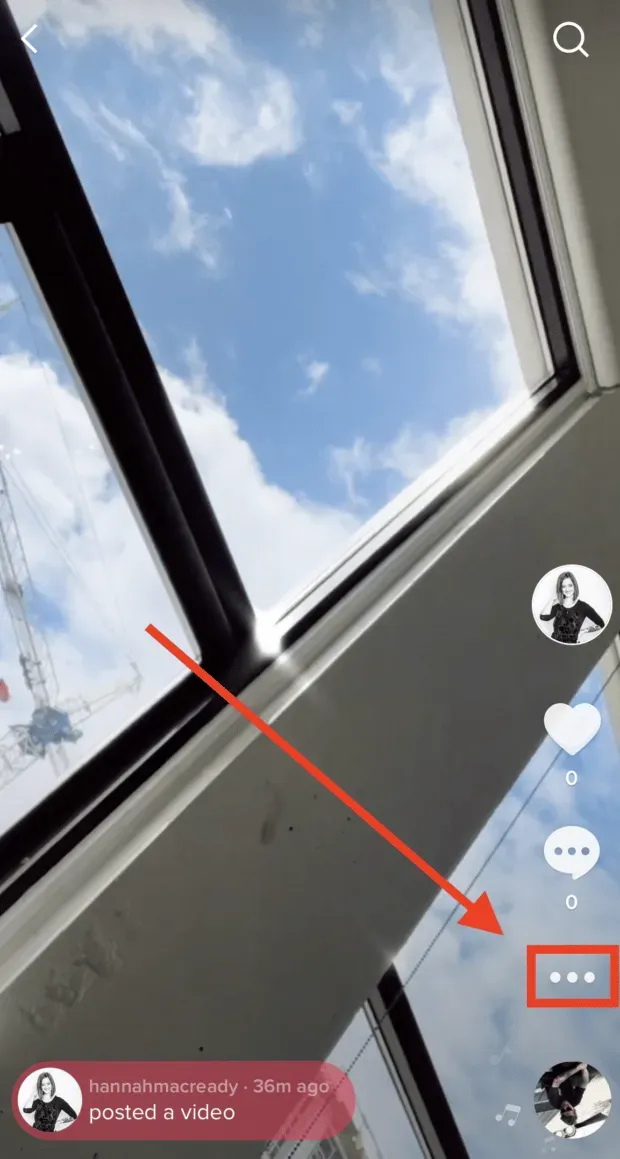
Seejärel valige, kas soovite lubada teistel kasutajatel teie videoid kokku liita.

Saate seda seadet muuta ka üksikute videote jaoks, klõpsates enne avaldamist nupul Ühenda.
Selleks lülitage avaldamiskuval ikooni „Luba õmblemine”. Seejärel klõpsake nuppu Avalda.
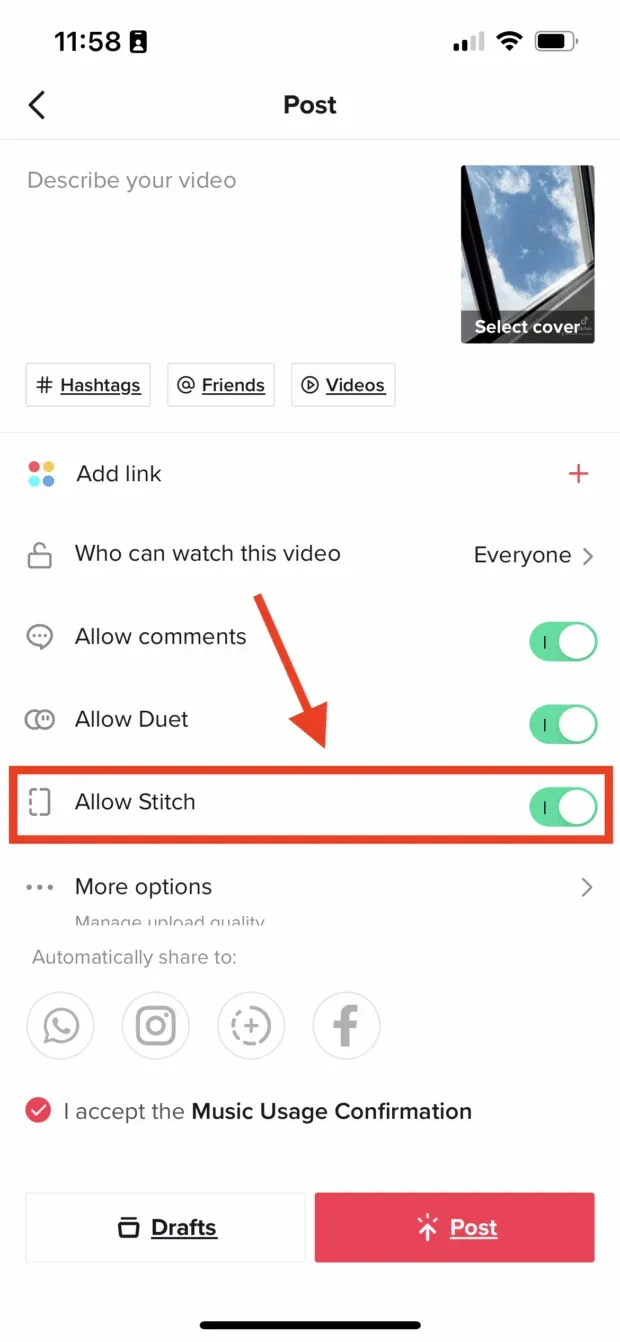
Kuidas TikTokis õmblusi näha
Kas otsite Stitch-näiteid ja inspiratsiooni? Parim viis professionaalse tikkimise õppimiseks on õppida teistelt loojatelt.
Lihtsa otsingu abil leiate kõik ühe TikToki konto ühendatud videod.
Selleks käivitage TikTok ja minge vahekaardile Discover.
Tippige otsinguribale “#stitch @kasutajanimi”, asendades “kasutajanimi” selle autori nimega, keda soovite vaadata.
Vajutage sisestusklahvi ja kerige tulemusi, et näha kõiki, kes on selle sisulooja välgutanud.
Siin on näide sellest, mida näete, kui sisestate “#stitch @notoriouscree”.
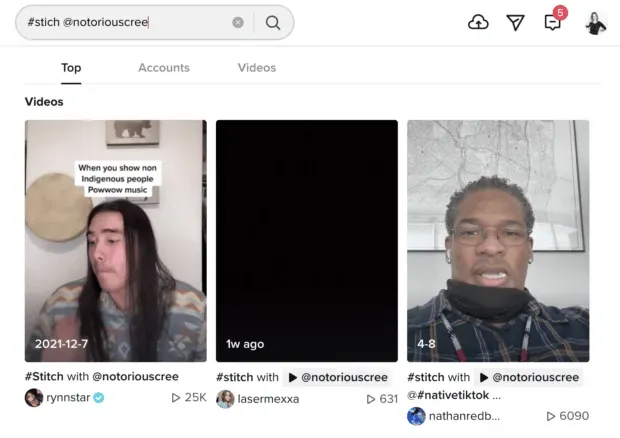
Kui soovite näha, kui palju inimesi on teie video kokku õmmelnud, kasutage lihtsalt #stitch ja sisestage oma kasutajanimi.
Vaadake meie ajaveebi 10 TikToki triki kohta, et oma strateegiat veelgi kaugemale viia.
Laiendage oma TikToki kohalolekut koos teiste suhtluskanalitega Hootsuite’i abil. Ühelt armatuurlaualt saate ajastada ja postitada parimatel aegadel, kaasata vaatajaskonda ja mõõta toimivust. Proovige seda juba täna tasuta.

![Kuidas liiklust biolingi abil juhtida [Instagram + TikTok]](https://cdn.4pmtech.com/wp-content/uploads/2023/07/link-in-bio-1-200x112.webp)

Lisa kommentaar